 |
Главная Случайная страница Контакты | Мы поможем в написании вашей работы! | |
Добавление новой задачи
|
|
Для добавления новой задачи (строки) следует нажать клавишу Insert (на строке, перед которой выполняется добавление) или выбрать в меню Вставка режим Новая задача, или в пустой строке столбца Название задачи ввести имя задачи, например, 1.3. Объем и виды учетной работы в СДО. При необходимости изменить реквизиты задачи требуется щелкнуть два раза «мышью» по имени этой задачи или вызвать контекстное меню в строке с именем задачи и перейти в режим Сведения о задаче, после чего на экране появится диалоговое окно Сведения о задаче (см. рис. 4).
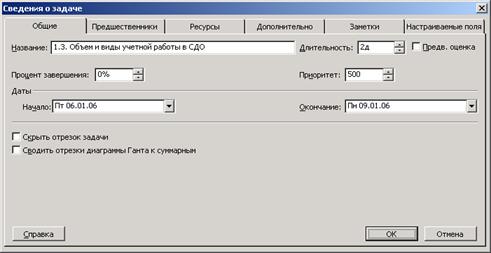
Рис. 4. Основные сведения о задаче.
Вкладка «Общие» содержит наименование задачи, ее длительность, процент завершения, дату начала и завершения работы и ее приоритет. По умолчанию (в поле Длительность) продолжительность равна одному дню. При указании длительности используются обозначения: м (минуты), ч (часы), д (дни), н (недели).
Вкладка «Предшественники» содержит список задач, которые предшествуют данной задаче, а также их тип:
- окончание-начало (ОН) - данная задача не может начаться раньше, чем закончится предыдущая;
- окончание-окончание (ОО) - данная задача не может закончиться, пока не закончится предыдущая;
- начало-начало (НН) - данная задача не может быть начата, пока не начнется предыдущая задача;
- начало-окончание (НО) - данная задача не может быть закончена раньше, чем будет начата предыдущая задача.
Вкладка «Ресурсы» содержит список ресурсов задачи, единицы (количество) используемых ресурсов.
Вкладка «Дополнительно» содержит ограничения задачи, накладываемого на сроки выполнения задачи, тип задачи и др.
При вводе новой задачи рядом с длительностью ее выполнения отображается знак вопроса, обозначающий, что указанная длительность предварительная, и ее нужно уточнить (т.е. ввести). Для того, чтобы при добавлении новой задачи длительность отображалась без вопросительного знака следует снять флажок Показывать наличие предварительных оценок длительности у задачи (меню Сервис, режим Параметры, вкладка «Планирование»).
Для удаления задачи следует вызвать контекстное меню на номере строки с именем задачи и перейти в режим Вырезать или, установив курсор на названии задачи, в меню Правка выбрать режим Вырезать.
1.1.2. Связывание/разрыв связи задач
Для связывания задач в цепочку (убедитесь, что задачи в списке задач расположены в порядке их выполнения) выберите (выделите) цепочку задач
(с помощью клавиш Ctrl или Shift ) и выберите кнопку  (Связать задачи).
(Связать задачи).
Для удаления связи (разрыв связи) между выбранными (выделенными) задачами можно использовать кнопку  (Разорвать связи задач) или в меню Правка выбрать режим Разорвать связи задач.
(Разорвать связи задач) или в меню Правка выбрать режим Разорвать связи задач.
Дата публикования: 2015-07-22; Прочитано: 188 | Нарушение авторского права страницы | Мы поможем в написании вашей работы!
